Annuncio pubblicitario
La risposta di Kannon:
Durante la risoluzione dei problemi relativi ai gremlin per computer, i tecnici raggruppano i problemi in due categorie generali: hardware e software. Includo anche una terza categoria chiamata firmware, ma non è questo il punto.
Nel tuo caso non abbiamo bisogno di sapere altro che l'hardware sottostante del tuo sistema audio funzioni. Pertanto, dobbiamo concludere che Windows 10 in qualche modo ha rotto il tuo audio configurazione (10 motivi per eseguire l'aggiornamento a Windows 10 10 motivi convincenti per l'aggiornamento a Windows 10Windows 10 arriverà il 29 luglio. Vale la pena aggiornarlo gratuitamente? Se stai aspettando Cortana, i giochi all'avanguardia o un supporto migliore per i dispositivi ibridi, sì, sicuramente! E... Leggi di più ). Per arrivare al fondo di questo mistero, un tecnico dovrebbe elencare le peculiarità del caso:
- Il computer è stato aggiornato a Windows 10.
- L'audio non funziona nelle applicazioni.
- L'audio funziona quando testato in Gestisci dispositivi audio.
A giudicare dal fatto che l'audio ha funzionato prima dell'aggiornamento, possiamo tranquillamente ipotizzare che il problema provenga dal software e non dall'hardware o dal firmware. Sulla base di questi dati, vogliamo restringere le potenziali cause attraverso i test (che hai già fatto). Sappiamo che il sistema operativo (OS) riconosce i driver audio, ma per qualche ragione sconosciuta il sistema operativo non imposta automaticamente l'hardware audio corretto.

Per motivi di completezza, esamineremo innanzitutto un fattore che complica gli aggiornamenti del sistema operativo: un sottosistema audio può essere costituito da diversi tipi di uscite audio, che dipendono dalla scheda madre o da qualsiasi dispositivo audio interno o esterno collegato alla tua rig. Puoi scegliere uno di questi componenti come dispositivo audio predefinito.
Esistono alcune strategie generali per risolvere i problemi audio. Per chi fosse interessato, leggi la guida di Guy a risoluzione dei problemi audio Gli altoparlanti del computer non funzionano? Come risolvere Non avere alcun suonoI problemi audio su un PC Windows sono fastidiosi. Se i tuoi altoparlanti non funzionano, ecco come risolverlo e ripristinare l'audio sul tuo computer. Leggi di più . Per suggerimenti su come risolvere i problemi di avvio, consulta l'articolo di James Bruce su come farlo diagnosticare problemi hardware Come diagnosticare i problemi hardware quando il computer non si accendeLa settimana scorsa ti ho mostrato alcune delle più semplici riparazioni e aggiornamenti fai-da-te che puoi fare da solo, ma un lettore ha chiesto come diagnosticare quale componente era il problema. Oggi mi piacerebbe camminare ... Leggi di più .
Uscite audio della scheda madre
A seconda dell'età e del design della scheda madre, potresti avere uno dei seguenti connettori audio:
- Audio frontale da 3,5 "(costituito da altoparlante, microfono e / o audio multicanale)
- Audio posteriore da 3,5 "(costituito da altoparlante, microfono e / o audio multicanale)
- HDMI posteriore audio / video
- Audio posteriore ottico S / PDIF (coassiale o ottico)
- Audio USB (tecnicamente un dispositivo esterno)
- DisplayPort audio / video
- Porta seriale audio (arcaica)

Ci sono alcuni fattori complicanti che possono ridurre drasticamente la probabilità di un aggiornamento riuscito. Più vecchio è un computer, più arcaico è il suo sottosistema audio. Il grande divario si è verificato quando Intel e AMD sono passati da sistemi audio discreti, con il proprio chip audio attivo la scheda madre, alla tecnologia system-on-a-chip (SoC), che integra il sottosistema audio nella CPU morire. Quando si è verificato questo spostamento, ha semplificato notevolmente i driver coinvolti, il che ha reso più semplici gli aggiornamenti hardware, poiché hanno gestito un numero inferiore di provider di chipset.
I laptop possono includere l'uscita audio in modo simile, sebbene i dispositivi moderni dispongano di porte posteriori, scegliendo di posizionare tali connettori sui lati sinistro e destro del dispositivo. Comunque, il problema sembra correlato al tuo recente aggiornamento a Windows 10, quindi iniziamo il processo di risoluzione dei problemi lì.
Passaggio 1: controllare Gestione dispositivi
Normalmente, suggerirei di controllare Gestione dispositivi di Windows per vedere se alcuni dispositivi non sono riconosciuti da Windows 10. Nel tuo caso, tuttavia, questi driver dovrebbero essere riconoscibili dal sistema operativo.
In Windows 10, genere Gestore dispositivi nella barra di ricerca.

Gestione dispositivi dovrebbe rivelarsi nella parte superiore dello schermo. Selezionalo con un clic sinistro.
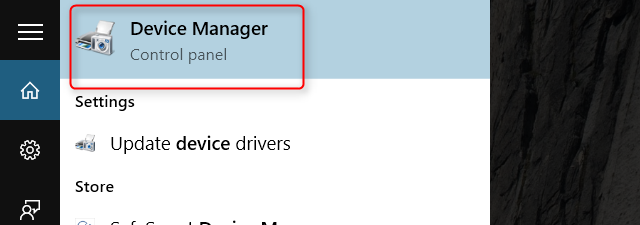
Se vedi delle icone con un simbolo giallo sovrapposto, significa che il driver esiste, ma soffre di problemi. Se è grigio, il driver corrisponde a un dispositivo sconosciuto. In questo caso, è necessario rintracciare il driver (e potrebbe non esistere).
Passo 2: controlla Windows Audio
Windows Audio può controllare quale porta audio emette l'audio. Come accennato in precedenza, alcuni dispositivi possono includere più dispositivi audio e il sistema operativo non sa quale desideri utilizzare. Sembra che tu abbia già fatto questo passaggio, ma in caso contrario, ecco alcune istruzioni rapide:
Primo, genere Suono nella barra di ricerca di Windows.
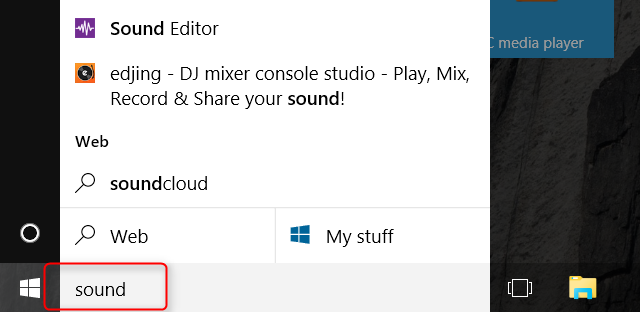
Il prossimo, Selezionare Suono situato nella parte superiore dei risultati.
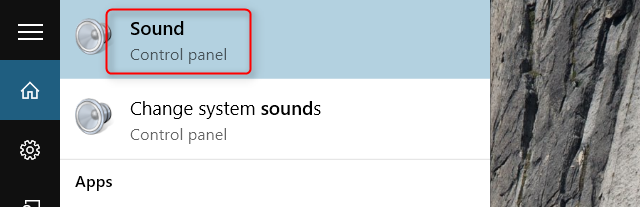
Nel menu Impostazioni audio, noterai più dispositivi audio. Non hai indicato l'uscita audio specifica che stavi utilizzando, ma qualunque cosa sia, lo faresti Selezionare Imposta default e colpire ok dalla parte inferiore dello schermo. Sembra che tu abbia perso questo molto passaggio cruciale. In tal caso, il problema verrebbe visualizzato identico a te stesso.

Se il problema persiste, vai al passaggio successivo.
Passaggio tre: aggiorna, disinstalla e reinstalla
Microsoft consiglia, in questo caso, di aggiornare il driver del dispositivo. Tuttavia, l'audio sembra già funzionare, quindi non copriremo questo passaggio con dettagli sontuosi. Il modo più rapido per aggiornare un driver audio in Windows 10 è fare clic con il tasto destro del mouse su Gestione dispositivi e selezionare Aggiorna driver.

A volte, disinstallare e reinstallare un driver audio può risolvere il problema. Dal momento che sono le porte audio posteriori che non funzionano, potresti prendere in considerazione l'idea di disinstallarle in Gestione dispositivi, riavviare il computer, che dovrebbe reinstallare automaticamente i driver.
Se tutto il resto fallisce: controlla i forum TechNet
Normalmente, inizieremmo con una diagnostica relativa ai vari sottosistemi dell'audio di Windows. Tuttavia, come già accennato, Windows 10 produce suono, ma le applicazioni no. Altri potrebbero aver riscontrato lo stesso problema durante l'aggiornamento a Windows 10.
Il mio collega Bruce Epper suggerisce di usare il Forum di Windows 10, situato in Microsoft e alla ricerca di "Windows 10 audio" per vedere se vengono visualizzati hit. Una rapida scansione del Forum di Windows 10 Insider rivela diversi argomenti simili ai tuoi. C'è un labirinto virtuale di potenziali soluzioni, ma non scoraggiarti. Probabilmente c'è una risposta là fuori, se guardi abbastanza duramente.
Cerchi di più su questo argomento? Dai un'occhiata a questi modi utili per controllare l'audio su Windows 10 9 modi utili per controllare l'audio in Windows 10Puoi controllare il volume con un telecomando o usare i gesti del mouse. Ecco i modi migliori per controllare l'audio in Windows 10. Leggi di più .
Kannon è un giornalista tecnico (BA) con esperienza in affari internazionali (MA) con particolare attenzione allo sviluppo economico e al commercio internazionale. Le sue passioni sono in gadget di provenienza cinese, tecnologie informatiche (come RSS) e suggerimenti e trucchi per la produttività.


